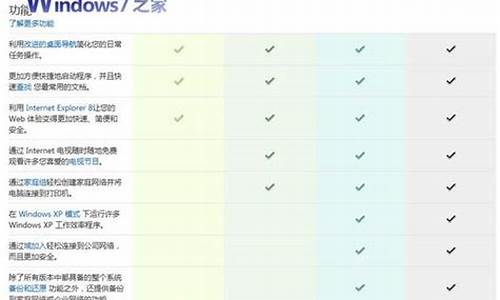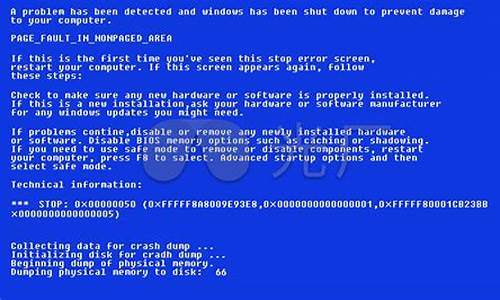怎么分盘电脑系统-电脑怎么分区系统盘
1.电脑磁盘怎么重新分盘
2.电脑只有一个盘,装完系统可以再分区吗
3.新电脑怎么分盘
4.如何给电脑分盘?
电脑磁盘怎么重新分盘
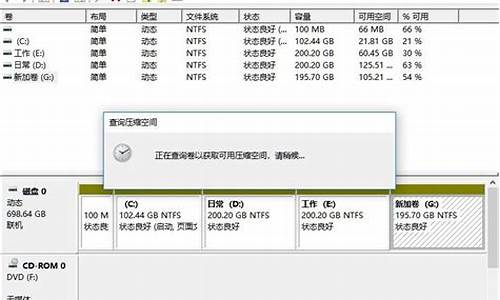
可通过以下步骤进行压缩卷的分区分盘操作:
在进行操作前,请做好个人数据备份。
1、鼠标点击桌面左下角,或者按WIN+C,出现下图弹窗:
2、按K键或者用鼠标点选磁盘管理(K),出现下图窗口:
3、右击C盘选择压缩卷:
4、耐心等待片刻:
5、出现可用压缩空间大小
6、如果把可用空间大小全部压缩则C盘就太小了,现在我们准备压缩300GB为D盘,所以我们填写300GB*=307200,这里在307200基础上多加10MB或者20MB,是为了防止满打满算的307200被分区表占去了空间,而变成了299.9GB,从而容量不是整数而不美观。
7、点击压缩后出现下图黑色部分,未分配的空间:
8、右击未分配的空间,选择新建简单卷:
9、然后根据提示选择下一步:
10、如果只分一个D盘则容量不要改,如果想将未分配空间分成多个区,这里就先写D盘需要的容量。
11、这里的驱动器号默认变成了E,为什么不是D盘呢,因为该机台有光驱,D盘已经被先来的光驱占用了。这里我们就保持E盘不变了,如果有强迫症的朋友们,可以回到磁盘管理页面右击光驱,选择更改驱动器号和路径,将D改为后面的字母,将D的位置留出来,然后再将现在的E盘改成D盘即可。
12、下图界面可以给分区命名,我们先选下一步,因为分完区在此电脑中,右击分区照样可以重命名。
13、点击完成,通过压缩卷分区的操作就结束了。
通过以上步骤操作后就可以进行压缩卷的分区。
电脑只有一个盘,装完系统可以再分区吗
1、可以调整分区。网上搜索下载安装DiskGenius专业版软件;打开DiskGenius,例如选择C盘,鼠标右键选择调整分区大小;调整后容量:输入比原值大的数值,点开始。
2、可以分区的,以使用系统自带分区工具分区为例,分两大步讲解,具体如下:到网上去下载一个GHO格式的镜像文件的系统,记住下载是什么类型的系统,就能装什么类型的系统,比如WinXP,Win7,或者64位的系统。
3、右击“C盘”(我电脑上标的是WIN7),点击(压缩卷)就可以进行硬盘的分配了。等待系统检测可压缩空间大小,单位MB。图中实例可压缩空间大小为449658MB,大约440GB。
4、可以的,系统安装后之后可以再进行硬盘分区的。一般有2种常规方法:鼠标右键我的电脑管理-磁盘管理,在磁盘管理的本地磁盘上新建逻辑分区,选好分区容量后点击创建格式化即可完成;需要多个分区时,重复此操作即可。
新电脑怎么分盘
新电脑分盘方法如下:
工具:联想笔记本e460、win10系统。
1、点击桌面下方搜索图标。
2、在上方红框内输入磁盘管理,就可以看到下方红框的创建并格式化硬盘分区,双击打开。
3、可以看下方磁盘管理界面,将鼠标放到你想要分盘的地方右键选择压缩卷。
4、分出去多少,就在红框里输入多少,然后点击压缩,成功之后就会多出一个刚分出来的新的,然后鼠标移动到新的分区,右键起个名就行了。
新电脑分盘的优点:
方便分类管理,比如我们将硬盘分为E、F两个盘,像电脑中本身自带的C盘是系统盘,那么除了一些系统必要的程序和文件等,我们都可以放在E和盘中。也就是说一些文件、照片、等占内存的数据可以存储在硬盘分区中。这样的分区方法有利于合理的归类文件,可以极大的提高管理文件效率。
降低故障风险,刚刚我们已经讲了分区可以方便管理,也就是说如果C盘崩溃需要重装系统的时候,不会影响其他硬盘分区中的数据,这样可以很好的降低故障风险。
如何给电脑分盘?
电脑分盘需要在电脑的系统设置中进行,需要电脑C盘进行分区,把C盘的磁盘空间分配到其他盘中。
具体步骤如下:
第一步:在桌面右键点击“计算机”-“管理”,如图:
第二步:鼠标左键单击选“磁盘管理”打开磁盘管理窗口,如图:
第三步:右击要压缩的主分区C-选“压缩卷”,如图:
第四步:在“压缩前的总计大小”和“可用压缩空间大小”下的“输入压缩空间量”中指定分出来的容量,点击“压缩”,如图:
第五步:鼠标右键点击前面操作得到的“未分配”空间,选“新建简单卷”,打开“欢迎使用新建简单卷向导”对话框,打“下一步”,如图:
第六步:根据需要在“简单卷大小”输入想要创建分区的大小,点击“下一步”,如图:
第七步:分配驱动器号和路径,写入盘符号后,点击“下一步”,如图:
第八步:格式化分区,点选“按下列设置格式化这个分区”:“文件系统”,选“NTFS”;“分配单位大小”,选“默认”;“卷标”,,默认是“新加卷”;勾选“执行快速格式化”
第九步:, 点击“下一步”,就能够完成分区。
注意事项:
因为硬盘分区需要将C盘的容量分出来,如果C盘不够大,那么分区的容量也会变小。所以对于其他盘容量的大小设定要适度。
声明:本站所有文章资源内容,如无特殊说明或标注,均为采集网络资源。如若本站内容侵犯了原著者的合法权益,可联系本站删除。